Зачем вам нужно конвертировать BDMV или Blu-ray диск в MKV? Файлы MKV не только сохраняют оригинальное качество видео 4K Blu-ray фильмов, но также включают субтитры и аудиодорожки. Поэтому это хороший выбор для резервного копирования ваших Blu-ray коллекций. Сегодня мы познакомим вас с как конвертировать Blu-ray в MKV 2 эффективных способа создания цифровых копий ваших Blu-ray.
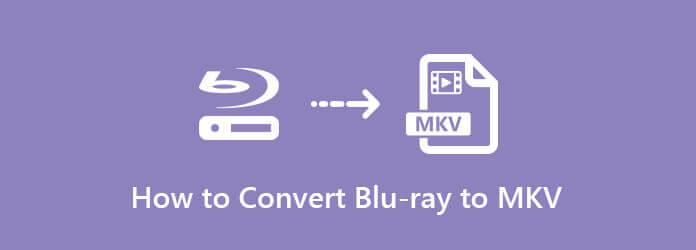
Часть 1. Зачем вам нужно конвертировать Blu-ray в MKV
Формат MKV выделяется тем, что содержит несколько аудио-, видео- и субтитровых потоков в одном файле, предлагая большую гибкость и высококачественное воспроизведение. Как контейнер с открытым исходным кодом, он вмещает различные кодеки и включает такие функции, как маркеры глав и метаданные, что делает его идеальным для хранения разнообразного мультимедийного контента.
Преобразование Blu-ray в MKV дает множество преимуществ и предпочитается многими пользователями. Здесь мы перечисляем множество причин для копирования Blu-ray в MKV.
1. Сохраните исходное качество.
MKV поддерживает высококачественное аудио и видео. Конвертируя Blu-ray в MKV, вы часто можете сохранить исходное качество контента, гарантируя преобразование без потерь.
2. Поддержка нескольких потоков и дорожек.
MKV позволяет использовать несколько звуковых дорожек, субтитров и глав в одном файле. Это полезно для поддержки различных языковых вариантов, субтитров или разных версий контента.
3. Добейтесь гибкого сжатия.
MKV поддерживает различные видео- и аудиокодеки, обеспечивая гибкость методов сжатия. Вы можете сбалансировать размер и качество файла в соответствии со своими предпочтениями.
4. Сильная совместимость.
MKV — это формат, широко поддерживаемый различными медиаплеерами и устройствами, включая смарт-телевизоры и устройства потоковой передачи. Преобразование в MKV обеспечивает совместимость с широким спектром устройств воспроизведения.
Часть 2. Как бесплатно скопировать BDMV или Blu-ray в MKV в Windows
Blu-ray Master Бесплатный Blu-ray Ripper — это работоспособное и бесплатное решение для конвертации Blu-ray в формат MKV. Оно предоставляет более одного профиля MKV с различными разрешениями. Кроме того, вы также можете настраивать различные параметры для извлечения фильмов из фильмов Blu-ray с наилучшим качеством. Вам разрешено отмечать заголовки, которые вы хотите оцифровать в формат MKV. Более того, оно предоставляет несколько инструментов редактирования для настройки визуальных эффектов ваших видео Blu-ray. Оно также использует передовое аппаратное ускорение для конвертации Blu-ray в MKV с высокой скоростью.
Бесплатная загрузка
Для Windows
Безопасная загрузка
Бесплатная загрузка
для MacOS
Безопасная загрузка
Шаг 1. Загрузите Blu-ray в программу
Вставьте диск Blu-ray в слот Blu-ray вашего компьютера. Вы также можете использовать внешний привод Blu-ray. Загрузите и установите Free Blu-ray Ripper, запустите на своем компьютере программу, которая способна автоматически определять фильмы на диске Blu-ray.
Примечание: Получив доступ ко всем файлам Blu-ray, вы можете выбрать нужные файлы Blu-ray, которые хотите преобразовать. Обычно вы можете получить основные фильмы с наибольшей продолжительностью. Кроме того, вы также можете выбрать Аудиоканал или Субтитры для файлов MKV.

Шаг 2. Выберите файлы MKV в качестве вывода.
Нажмите кнопку Профиль меню для выбора нужных файлов MKV. Он содержит список файлов MKV, таких как 3D MKV, 4K MKV, H.265 MKV, HD MKV и другие файлы MKV в соответствии с вашими требованиями для преобразования дисков Blu-ray в файлы MKV в соответствии с вашими требованиями.
Примечание: Выбрать Настройки возможность настройки различных видеокодеков и аудиокодеков для файлов MKV. Он позволяет вам настроить видео/аудиокодек, частоту кадров, разрешение, соотношение сторон, каналы, битрейт аудио, частоту дискретизации или даже включить Настройки 3D для видео.
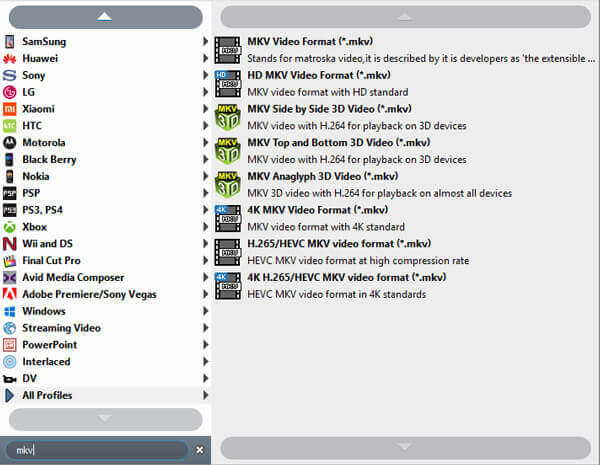
Шаг 3. Конвертируйте BDMV или Blu-ray в MKV
После этого вы можете нажать кнопку Просматривать кнопку, чтобы выбрать папку назначения. Нажмите кнопку Конвертировать Кнопка для преобразования диска BDMV или Blu-ray в файлы MKV. Когда весь процесс завершится, вы можете нажать кнопку Открыть папку чтобы получить нужные файлы MKV.
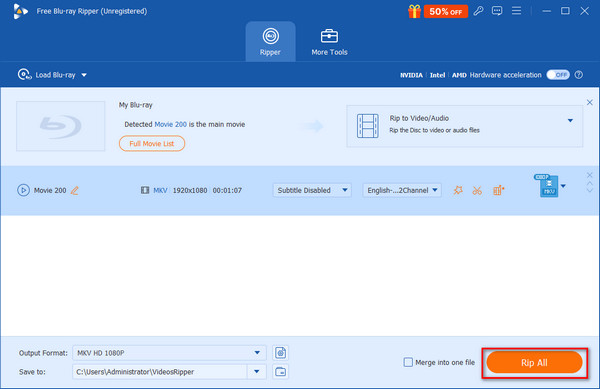
Это один из лучших вариантов для конвертации дисков Blu-ray и файлов BDMV в формат MKV. Он бесплатный и предоставляет несколько профилей MKV на выбор. Вы даже можете проверить заголовки, аудиодорожки и субтитры. Почему бы не загрузить его, чтобы скопировать Blu-ray в MKV?
Часть 3. Как конвертировать BDMV или Blu-ray в MKV на Mac
А как насчет копирования Blu-ray в MKV на Mac? Blu-ray Master Blu-ray Ripper для Mac это нужная программа для извлечения высококачественного файла MKV из BDMV или Blu-ray диска на компьютерах Mac. Она может загружать Blu-ray диск, папки и файлы ISO и перечислять их названия в интерфейсе, что позволяет вам проверять названия и даже аудиодорожки и субтитры, которые вы хотите сохранить. Более того, вы также можете дополнительно редактировать аудио- и видеофайлы для фильмов Blu-ray.
Бесплатная загрузка
Для Windows
Безопасная загрузка
Бесплатная загрузка
для MacOS
Безопасная загрузка
Шаг 1. Загрузите Blu-ray в программу
Вставьте диск Blu-ray в слот Blu-ray вашего компьютера. Вы также можете использовать внешний привод Blu-ray. Загрузите и установите бесплатный Blu-ray Ripper. Запустите программу на своем компьютере, которая способна автоматически обнаруживать фильмы на диске Blu-ray.
Примечание: После загрузки диска Blu-ray вы можете выбрать «Основное название» или «Полный список названий».
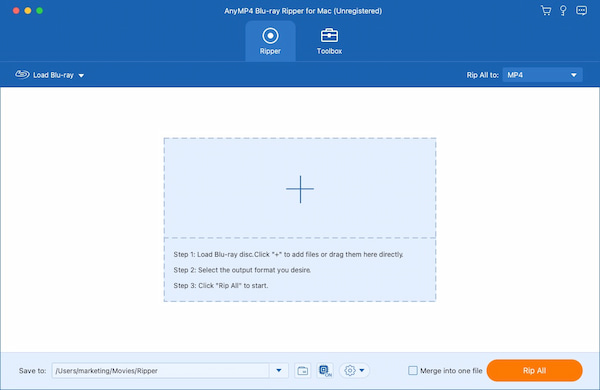
Шаг 2. Выберите выходной формат MKV
После выбора нужного вам Blu-ray-диска, вы можете нажать на раскрывающийся список Выходной формат для выбора MKV в качестве выходного формата. MKV без потерь это хороший выбор.
Примечание: Вы можете нажать на значок шестеренки, чтобы настроить выходные параметры, такие как разрешение, кодер и т. д.
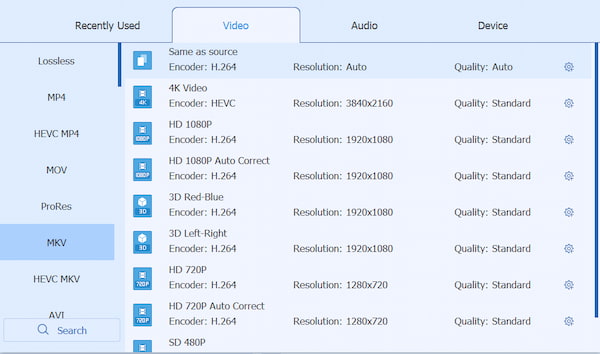
Шаг 3. Выполните настройки (необязательно)
Вы также можете добавлять, включать и скрывать субтитры вашего Blu-ray-диска, нажав на раскрывающуюся кнопку субтитров.
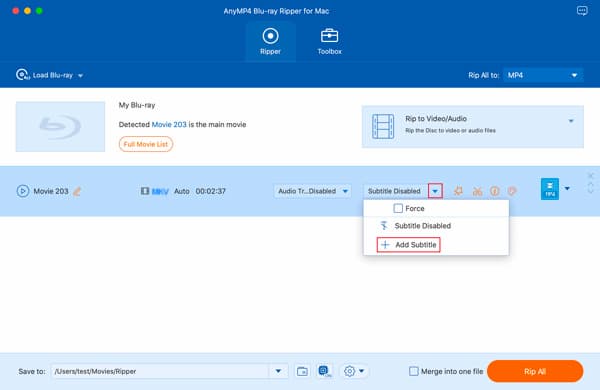
Шаг 4. Начни копировать.
После того, как все настройки выполнены, нажмите кнопку Вырвать все нажмите кнопку , чтобы начать копирование, и вы получите файл MKV с вашими индивидуальными настройками в течение нескольких секунд.
Примечание: Не забудьте указать папку назначения для видео MKV, нажав кнопку Сохранить вариант.
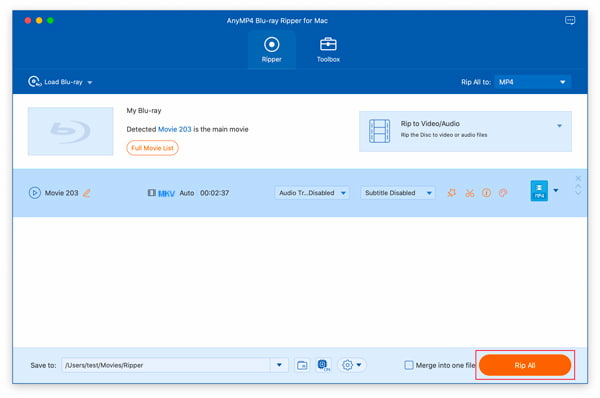
Как видите, вам понадобится профессиональный проигрыватель Blu-ray, чтобы воспроизводить файлы Blu-ray на Mac.
Этот инструмент может легко конвертировать ваш Blu-ray или BDMV в MKV на Mac. Благодаря его мощной способности к риппингу вы можете удалить большую часть защиты от копирования Blu-ray, чтобы рипнуть любой Blu-ray в MKV. Он предоставляет бесплатную пробную версию, и вы можете загрузить ее, чтобы попробовать.
Часть 4. Часто задаваемые вопросы о преобразовании Blu-ray в MKV
-
Проигрыватель Blu-ray, который будет воспроизводить файлы MKV с BD-R?
Многие современные проигрыватели Blu-ray воспроизводят файлы MKV только с внешнего жесткого диска USB. Существует несколько проигрывателей Blu-ray, таких как Free Blu-ray Player, которые воспроизводят файлы MKV, записанные на BD-R. Что ж, вы можете конвертировать файл MKV из BD-R в файлы диска AVCHD.
-
Как сделать резервную копию и конвертировать Blu-ray в MP4 HD?
С помощью профессионального бесплатного Blu-ray Ripper вы можете создавать резервные копии и конвертировать Blu-ray в MP4 HD. Просто запустите Free Blu-ray Ripper на своем компьютере и нажмите «Открыть диск», чтобы импортировать диск Blu-ray в программу. Затем нажмите меню «Профиль» и выберите MP4 HD в качестве формата выходного файла. После завершения всех настроек нажмите кнопку «Конвертировать», чтобы выполнить резервное копирование и преобразовать Blu-ray в MP4 HD.
-
Как мне конвертировать ISO в MKV?
После загрузки установите и запустите Free Blu-ray Ripper. Нажмите «Загрузить диск», чтобы загрузить файл образа ISO. Затем нажмите «Профиль», чтобы выбрать MKV в качестве выходного формата. Наконец, нажмите «Конвертировать», чтобы начать преобразование файла ISO в MKV.
Подведение итогов
Сегодня мы перечислим два способа как конвертировать Blu-ray в MKV на Windows и Mac. Если вам нужно конвертировать файлы с высоким качеством бесплатно или выбрать лучшее программное обеспечение Mac для копирования Blu-ray в MKV, вы всегда можете найти нужный метод в статье. Загрузите Blu-ray Master Free Blu-ray Ripper сначала, чтобы попробовать.
Больше чтения


